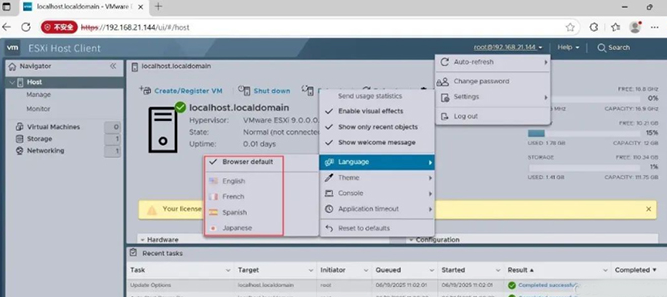发布时间:2025/9/8 15:16:23作者:网友整理阅读:0次我要评论(0)
VMwareESXi9.0正式版,全称为VMwarevSphereHypervisor(ESXi)9.0,是该系列虚拟化管理程序的最新版本。作为裸金属架构产品,它无需依赖操作系统,可直接安装在物理服务器上,将硬件资源划分为多个独立虚拟机。那么我们怎么安装呢?
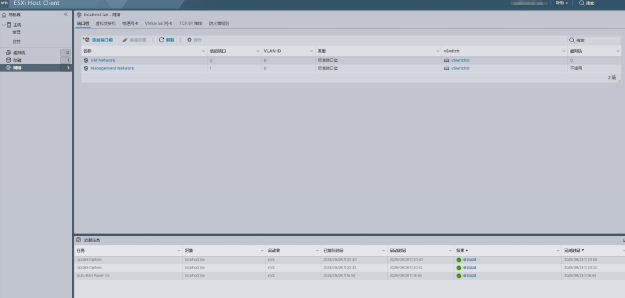
1、下载>>>VMware ESXi 9.0.0.0100中文版,将得到的VMware-VMvisor-Installer-9.0.0.0.24755229.x86_64.iso文件放入u盘启动盘中,建议用Ventoy去制作启动盘;
2、插入启动盘到电脑上,安装安装,默认回车;
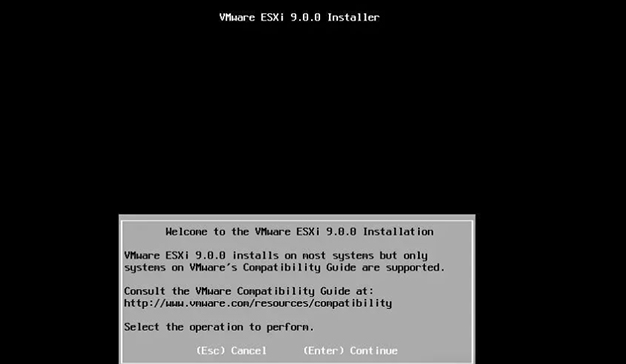
3、按F11;
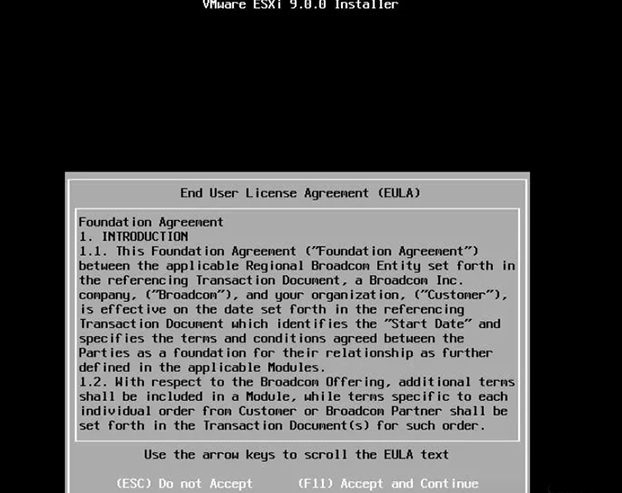
4、默认回车2次;
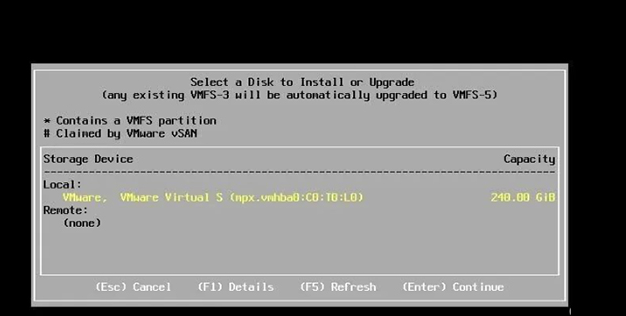
5、设置密码;
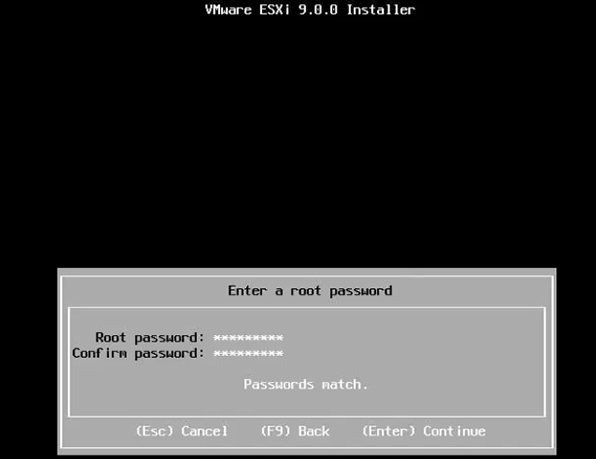
6、按F11安装;
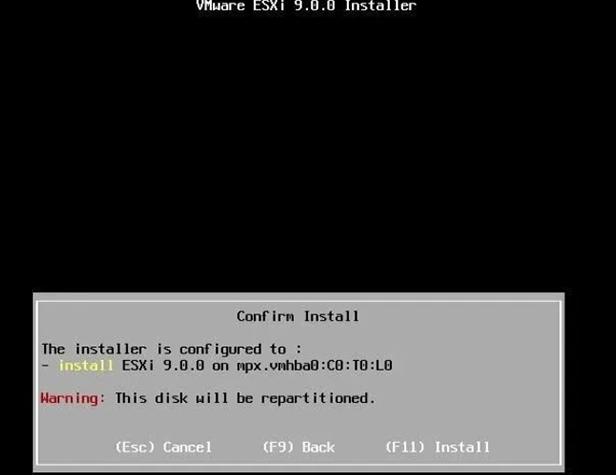
7、正在安装中;
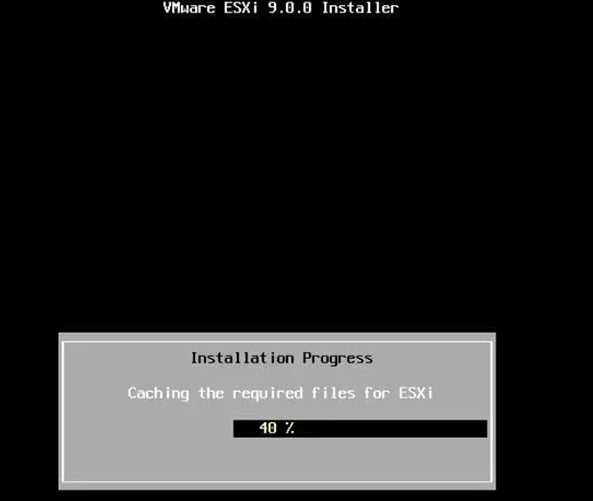
8、回车重启系统;
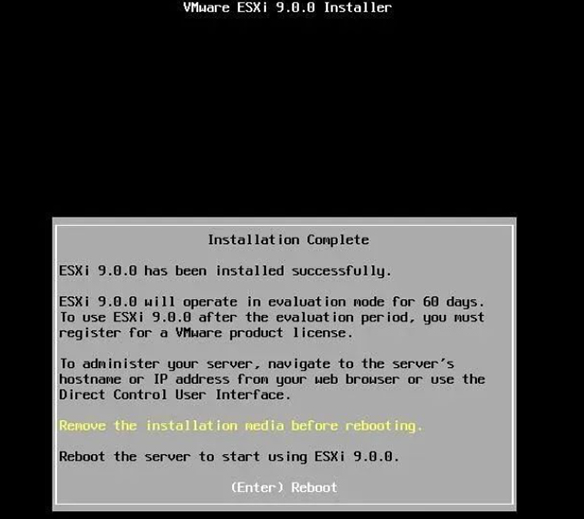
9、按F2进行系统设置;
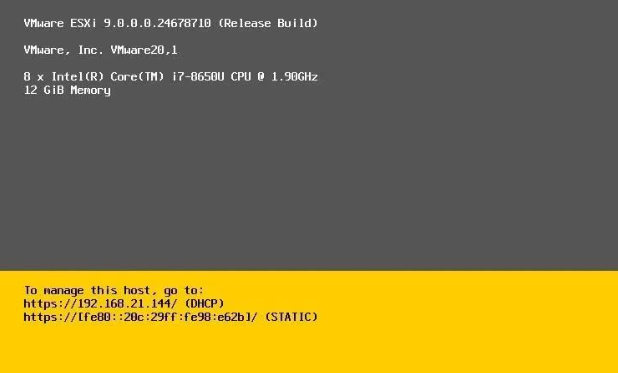
10、输入登录密码后,选择网络设置Configure Management Network选项;
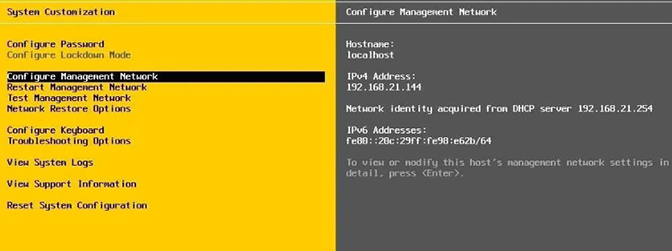
11、选择ipv4 Configuration;
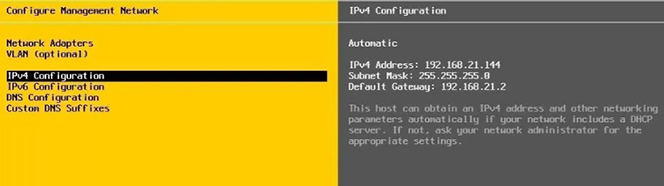
12、用空格选择第三项,设置为静态ip,输入ip,子网掩码、网关;
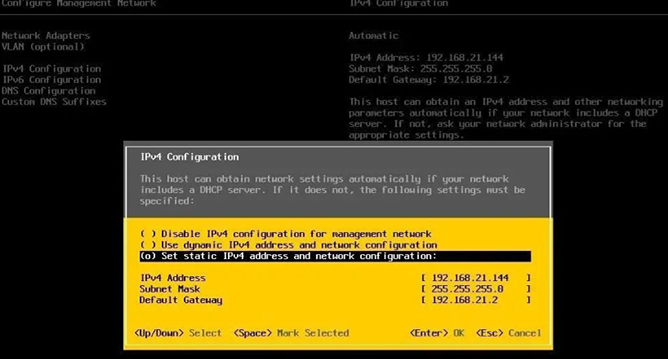
13、按F12重启系统,输入密码,F11重启系统;
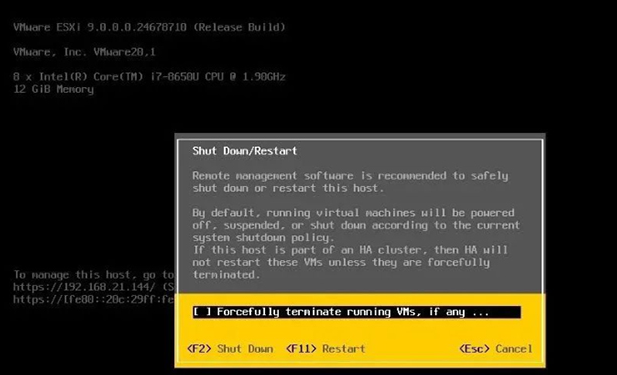
14、重启后,打开浏览器,输入账号密码登录;
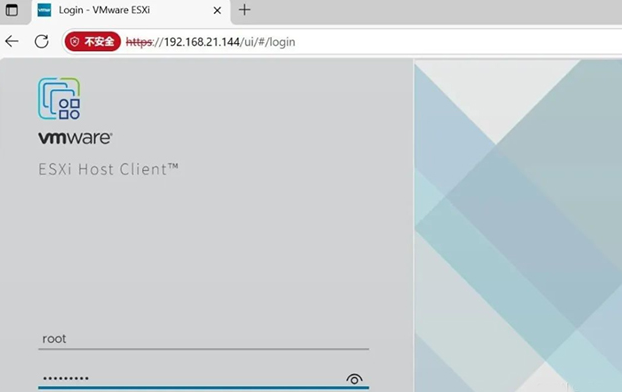
15、登录成功后,可以看到相关信息,vmware esxi 9.0成功安装。